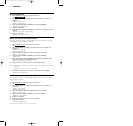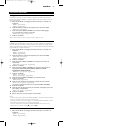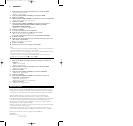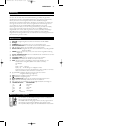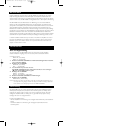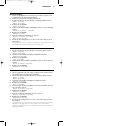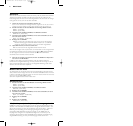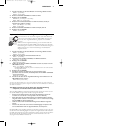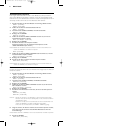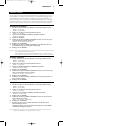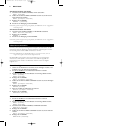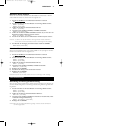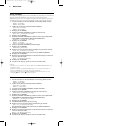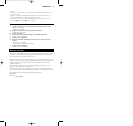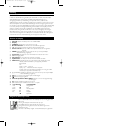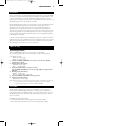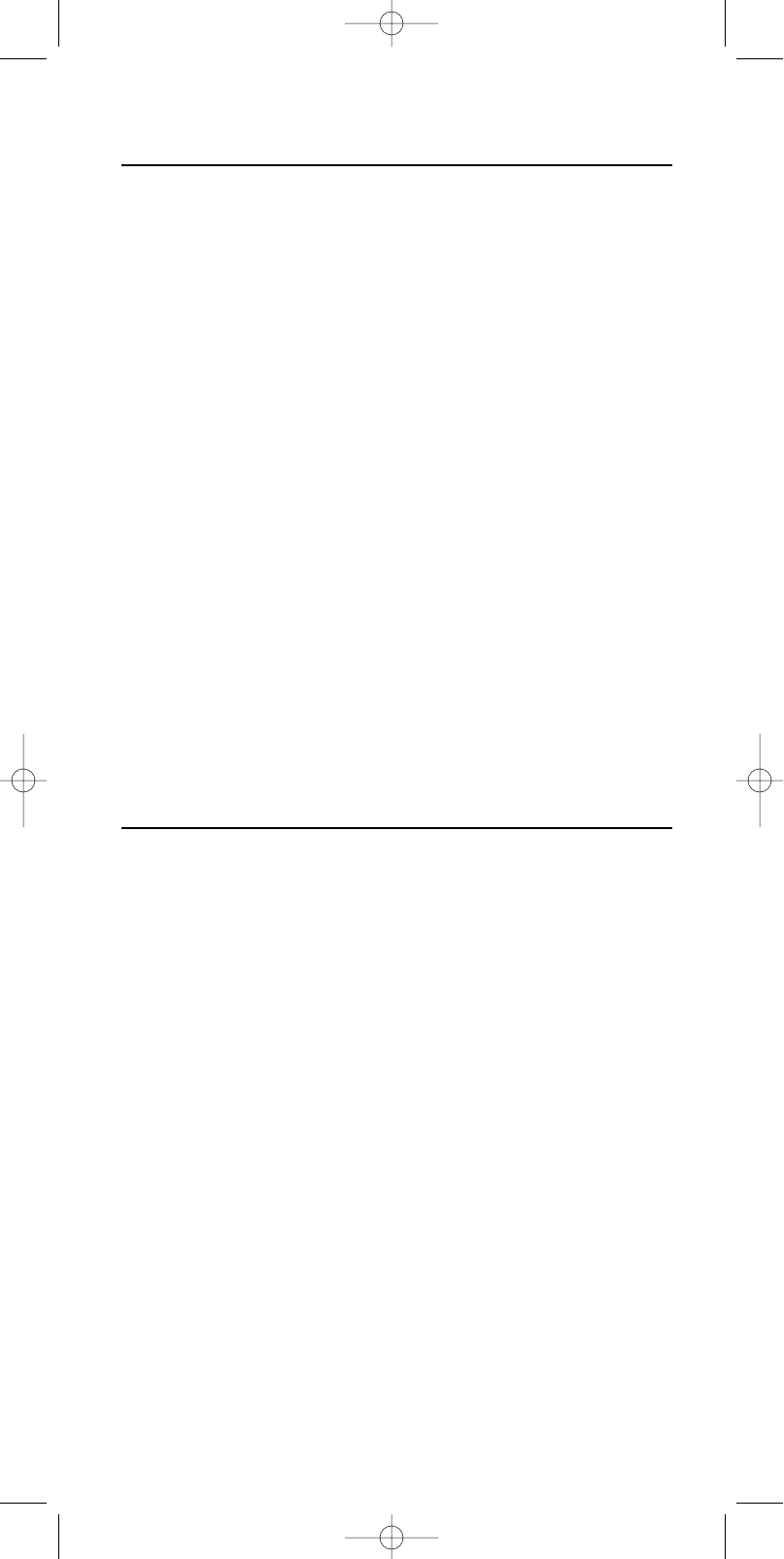
Tastenfunktionen kopieren
Es ist möglich,Tastenfunktionen von Tasten in einer Betriebsart (z.B.TV) auf Tasten in
einer anderen Betriebsart (z.B. DVD) zu kopieren, so dass Sie unterschiedliche Geräte
bedienen können, ohne die Betriebsart wechseln zu müssen. Zum Beispiel: Sie können TV
auf Standby schalten, während Sie sich in der Betriebsart DVD befinden.
1 Drücken und halten Sie die Taste SETUP, bis in der Anzeige SETUP erscheint.
➜ DEV (erste Zeile)
➜ ADD (zweite Zeile)
2 Wählen Sie mit Hilfe der Geräteauswahltasten KEY aus.
➜ KEY (erste Zeile)
3 Verwenden Sie die SMART CONTROLS, um COPY auszuwählen.
➜ COPY (zweite Zeile)
4 Bestätigen Sie mit SENDEN.
➜ FROM (erste Zeile)
5 Wählen Sie mit Hilfe der SMART CONTROLS das Gerät aus, von dem Sie
Tastenfunktionen kopieren möchten.
➜ TV (zum Beispiel – zweite Zeile)
6 Bestätigen Sie mit SENDEN.
7 Drücken Sie eine Taste, die Sie kopieren möchten.
(Es können die Tasten unter der Trennlinie, die Standby-Taste und die
SMART CONTROLS kopiert werden.)
Hinweis:Wählen Sie mit Hilfe der Smart Control-Tasten eine Smart Control-Funktion und
drücken Sie SENDEN um die Funktion zu kopieren.
➜ TO (erste Zeile)
8 Wählen Sie mit Hilfe der SMART CONTROLS-Tasten das Gerät aus, in das Sie
die Tastenfunktionen kopieren möchten
➜ DVD (zum Beispiel – zweite Zeile)
9 Bestätigen Sie mit SENDEN.
10 Drücken Sie die Taste, auf die Sie die Funktion kopieren möchten.
➜ STORED (zweite Zeile)
Hinweis:Wählen Sie mit Hilfe der Smart Controls-Tasten eine Smart Control Funktion und
drücken Sie SENDEN, um die Funktion zu kopieren.
Makrotasten
Mit Hilfe einer Makrotaste können Sie durch Drücken einer einzigen Taste eine Reihe von
Funktionen ausführen.
1 Drücken und halten Sie die Taste SETUP, bis in der Anzeige SETUP erscheint.
➜ DEV (erste Zeile)
➜ ADD (zweite Zeile)
2 Wählen Sie mit Hilfe der Geräteauswahltasten KEY aus.
➜ KEY (erste Zeile)
3 Verwenden Sie die SMART CONTROLS, um MACRO auszuwählen.
➜ MACRO (zweite Zeile)
4 Bestätigen Sie mit SENDEN.
5 Wählen Sie mit Hilfe der SMART CONTROLS das Gerät aus, auf dem Sie das
Makro installieren möchten.
➜ TV (zum Beispiel – zweite Zeile)
6 Bestätigen Sie mit SENDEN.
7 Drücken Sie in der Betriebsart TV eine Taste, auf der Sie das Makro speichern
möchten.
➜ MACRO (erste Zeile)
➜ START (zweite Zeile)
Hinweise: - Drücken Sie die Tasten in der Reihenfolge, in der Ihre Geräte reagieren sollen.
- Die Tasten unter der Trennlinie, die Standby-Taste und die Smart Controls können
als Makrotasten dienen.
- Wählen Sie mit Hilfe der Smart Control-Tasten eine Smart Control-Funktion und
drücken Sie SENDEN, um die Taste als Makrotaste auszuwählen.
- Immer, wenn Sie eine Taste drücken, wird SMART ADDED angezeigt.
8 Fangen Sie damit an, die Tasten zu drücken, die Sie im Makro speichern möchten,
wenn nötig, indem Sie sich durch unterschiedliche Betriebsarten und Smart
Controls bewegen.
Hinweis: Drücken Sie SHIFT + SENDEN, um eine Smart Control-Funktion ins Makro zu speichern.
9 Drücken Sie SENDEN.
➜ STORED (zweite Zeile)
DEUTSCH
42
XP SBC RU 885 27-09-2002 16:39 Pagina 42